PhpStorm代码高亮不正常怎么解决
时间:2025-07-13 19:36:43 191浏览 收藏
PhpStorm代码高亮异常是开发中常见问题,影响编码效率和阅读体验。本文针对这一问题,提供了一系列有效的解决方法,助你快速恢复代码高亮显示。首先,检查并恢复配色方案至默认或正确设置,排除主题或配色方案导致的异常。其次,清除PhpStorm缓存并重启,解决因缓存问题引起的渲染错误。再次,确认文件类型被正确识别并关联到对应语言解析器,确保代码按照正确的语法高亮显示。最后,如果问题依旧存在,建议更新PhpStorm至最新版本或重置设置,以解决潜在的软件冲突。按照以上步骤逐一排查,通常能够解决PhpStorm代码高亮异常问题,提升开发效率。
代码高亮异常通常由配色方案错误、缓存问题、文件类型识别错误或软件版本过旧导致。1. 检查并恢复配色方案至默认或正确设置;2. 清除缓存并重启PhpStorm以修复渲染问题;3. 确认文件类型被正确识别并关联到对应语言解析器;4. 更新PhpStorm至最新版或重置设置以解决潜在冲突,按步骤排查一般可解决问题。

代码高亮是开发过程中非常重要的一环,它能帮助我们快速识别语法结构、变量类型甚至潜在错误。但有时候在使用 PhpStorm 时,可能会遇到代码高亮显示异常的问题,比如关键字没颜色、注释变白、某些文件类型不生效等。这类问题虽然不影响运行,但却会影响编码效率和阅读体验。

下面是一些常见原因和对应的解决方法,供你排查和修复:

检查当前配色方案是否正常
PhpStorm 的代码高亮依赖于当前使用的主题和配色方案。如果你最近切换过主题,或者不小心修改了配色设置,就可能导致高亮异常。
- 打开设置(Settings) → Editor → Color Scheme
- 确保选择的方案是你希望使用的,比如 "Dracula" 或 "Default"
- 如果不确定,可以点击右侧的齿轮图标 → Restore Defaults(恢复默认)
有些用户喜欢自定义配色,但如果某个语言或语法项的颜色被设为白色或与背景色一致,也会导致“高亮消失”的错觉。
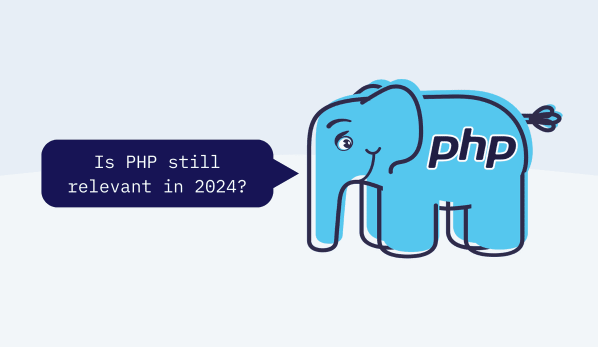
清除缓存并重启 PhpStorm
有时候 PhpStorm 自身的缓存数据出现异常,会导致编辑器渲染出错,包括代码高亮失效。
你可以尝试以下步骤:
- 菜单栏点击 File → Invalidate Caches / Restart...
- 选择 "Invalidate and Restart"
这个操作会清除本地缓存,并重新加载配置。很多看似奇怪的小问题都可以通过这种方式解决。
检查文件类型是否被正确识别
如果某个特定类型的文件(比如 .php 或 .js)没有正确应用高亮,可能是 PhpStorm 没有将其识别为对应语言。
- 打开任意一个有问题的文件
- 查看右下角状态栏显示的语言类型,比如是不是显示为 "Text" 而不是 "PHP"
- 如果不对,点击该标签 → 选择正确的语言类型
也可以进入 Settings → Editor → File Types,检查相关扩展名是否已关联到正确的语言解析器。
更新 PhpStorm 或重置设置
如果你使用的是较旧版本的 PhpStorm,可能存在一些已知的 bug 导致高亮异常。建议更新到最新稳定版本。
如果以上方法都不奏效,可以考虑导出当前设置后,重置 PhpStorm 到初始状态,再重新导入设置。这一步比较彻底,但对排查复杂配置冲突很有用。
基本上就这些常见的处理方式。有些问题看起来很烦人,但往往只是小设置出了偏差,按步骤排查一般都能搞定。
本篇关于《PhpStorm代码高亮不正常怎么解决》的介绍就到此结束啦,但是学无止境,想要了解学习更多关于文章的相关知识,请关注golang学习网公众号!
-
501 收藏
-
501 收藏
-
501 收藏
-
501 收藏
-
501 收藏
-
171 收藏
-
154 收藏
-
124 收藏
-
334 收藏
-
182 收藏
-
133 收藏
-
390 收藏
-
399 收藏
-
144 收藏
-
190 收藏
-
230 收藏
-
221 收藏
-

- 前端进阶之JavaScript设计模式
- 设计模式是开发人员在软件开发过程中面临一般问题时的解决方案,代表了最佳的实践。本课程的主打内容包括JS常见设计模式以及具体应用场景,打造一站式知识长龙服务,适合有JS基础的同学学习。
- 立即学习 543次学习
-

- GO语言核心编程课程
- 本课程采用真实案例,全面具体可落地,从理论到实践,一步一步将GO核心编程技术、编程思想、底层实现融会贯通,使学习者贴近时代脉搏,做IT互联网时代的弄潮儿。
- 立即学习 516次学习
-

- 简单聊聊mysql8与网络通信
- 如有问题加微信:Le-studyg;在课程中,我们将首先介绍MySQL8的新特性,包括性能优化、安全增强、新数据类型等,帮助学生快速熟悉MySQL8的最新功能。接着,我们将深入解析MySQL的网络通信机制,包括协议、连接管理、数据传输等,让
- 立即学习 500次学习
-

- JavaScript正则表达式基础与实战
- 在任何一门编程语言中,正则表达式,都是一项重要的知识,它提供了高效的字符串匹配与捕获机制,可以极大的简化程序设计。
- 立即学习 487次学习
-

- 从零制作响应式网站—Grid布局
- 本系列教程将展示从零制作一个假想的网络科技公司官网,分为导航,轮播,关于我们,成功案例,服务流程,团队介绍,数据部分,公司动态,底部信息等内容区块。网站整体采用CSSGrid布局,支持响应式,有流畅过渡和展现动画。
- 立即学习 485次学习
